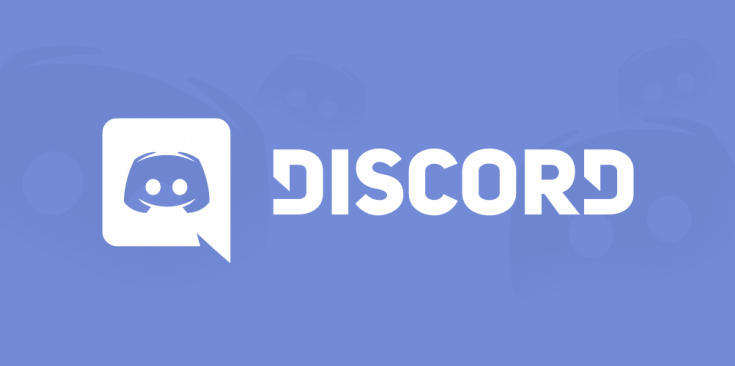Discord est un outil de messagerie qui permet aux gens de discuter, de partager du contenu extrêmement varié et de rejoindre des communautés diverses. Cet article apporte des réponses aux questions les plus communes des parents par rapport à cette plateforme de messagerie.
Qu’est-ce que Discord?
C’est une plateforme gratuite qui permet d’échanger par messages textes, appels vocaux et appels vidéo avec des ami(e)s et des communautés diverses. Elle se distingue par son grand potentiel de personnalisation des serveurs. En effet, il est possible de créer et de rejoindre des serveurs privés, semi-privés et publics ainsi que d’échanger des messages privés ou directs en 1-1 et des conversations de groupe.
Quel est l’âge approprié pour utiliser Discord?
Discord est généralement jugé comme approprié pour des personnes de 13 ans et plus[1].
Comment bien débuter sur Discord?
Pour utiliser cette plateforme, il suffit de vous créer un compte à l’aide de votre adresse courriel et d’ouvrir Discord sur votre navigateur Internet ou via l’application.
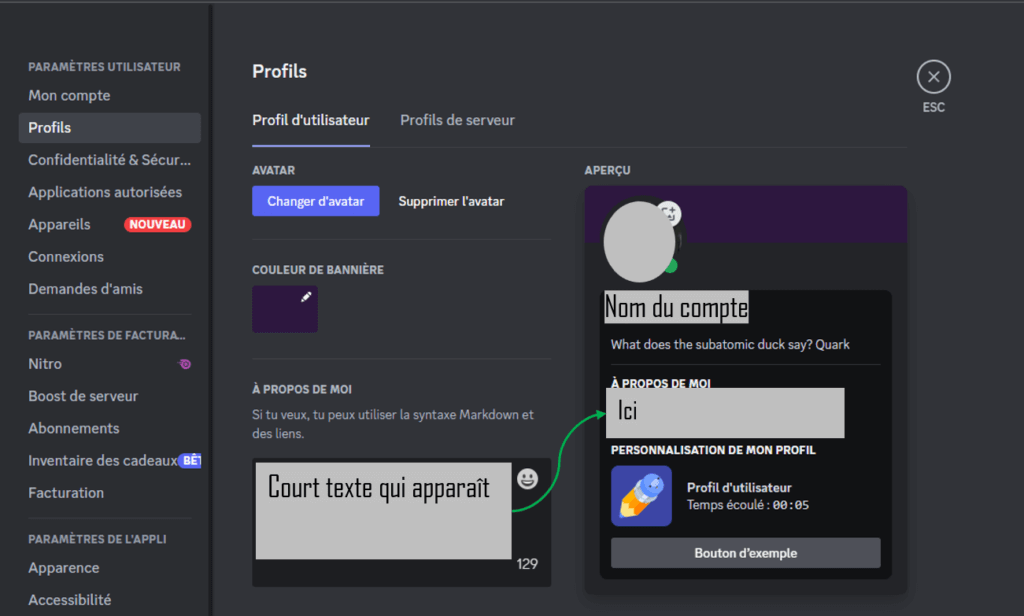
Comme pour la majorité des applications de messagerie, il est possible de personnaliser son pseudonyme, son image de profile et une courte biographie dans l’onglet Profils. Les conditions d’utilisation de Discord ne permettent ni nudité ni contenu pouvant être jugé offensant dans les profils des utilisateurs.
L’onglet Profils est au pluriel puisqu’il permet d’éditer votre profil d’utilisateur (profil par défaut) et votre profil propre au serveur sélectionné. Nous n’entrerons pas dans les paramètres plus avancés des serveurs pour cet article, mais il est conseillé que votre enfant ne divulgue pas son nom complet dans son profil et choisisse une image de profil neutre, car ce sera visible pour tous ceux qui se trouvent dans les mêmes serveurs et conversations de groupe que lui ou elle.
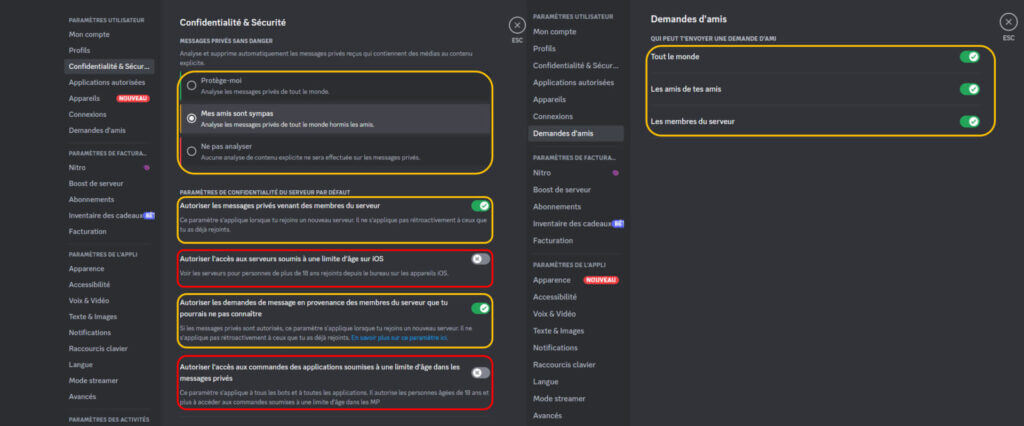
Il est très utile de vérifier les paramètres de l’onglet Confidentialité & Sécurité, juste sous Profils.
Le premier paramètre, en jaune, sert à déterminer si vous désirez que la plateforme analyse les messages privés que le compte reçoit. Si l’utilisateur principal du compte est un enfant, nous vous conseillons de sélectionner « Protège-moi » afin que Discord filtre le contenu explicite de tous les messages.
Le second paramètre, aussi en jaune, permet d’autoriser ou de bloquer les messages privés provenant d’utilisateurs qui sont dans le même serveur. Si votre enfant visite des serveurs publics avec ce compte, il est conseillé de ne pas autoriser ces messages.
Le troisième paramètre, en rouge, est celui qui permet ou empêche à l’utilisateur du compte de rejoindre des serveurs pour adultes (18+). Lorsqu’une personne crée un serveur, elle est tenue par les règles de Discord de signaler si son serveur peut héberger du contenu explicite, le marquant ainsi comme 18+. Quiconque peut rejoindre un tel serveur, volontairement ou par mégarde, sauf si ce paramètre n’est pas autorisé.
Le quatrième paramètre, en jaune, est similaire au deuxième. L’autoriser permet à tous les utilisateurs qui sont dans un même serveur que vous de vous envoyer une demande de message privé, même si vous n’êtes pas ami(e)s Discord. Si votre enfant visite des serveurs publics ou semi-privés avec ce compte, il est conseillé de ne pas autoriser ces messages.
Le cinquième paramètre détermine si l’utilisateur du compte peut prendre part dans ses messages privés à des interactions classifiées 18+ avec les bots et applications. Nous vous recommandons fortement de ne pas l’activer puisque certains bots créés par des individus mal intentionnés peuvent faire circuler des liens corrompus par messages privés.
L’onglet Demandes d’amis permet de mettre des restrictions sur qui peut envoyer une demande d’amis à ce compte.
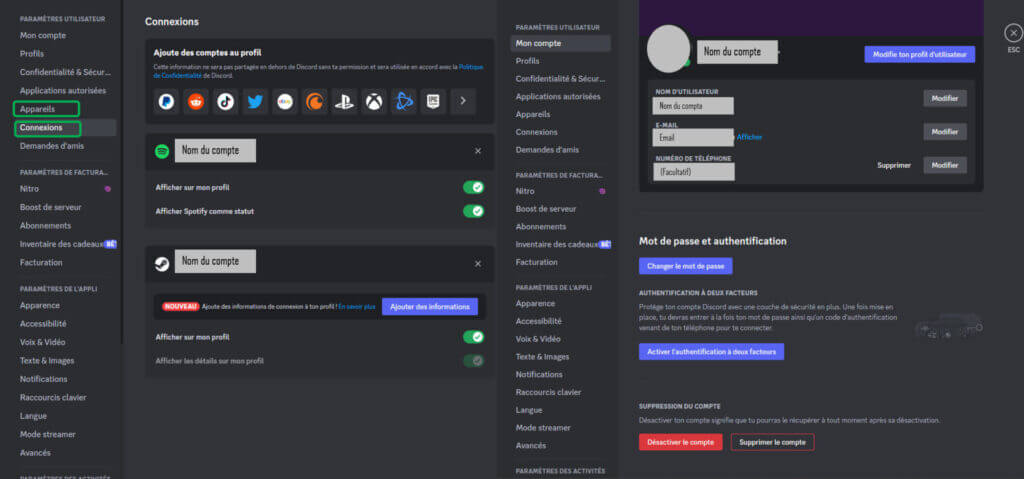
Vous pouvez consulter l’onglet Appareils pour vérifier quels appareils sont présentement connectés à ce compte. Si vous suspectez qu’un tiers a obtenu accès au compte Discord, il est possible pour vous de déconnecter tous les appareils, obligeant la re-saisie de vos informations de connexion pour accéder au compte.
L’onglet Connexions permet de lier votre compte Discord à divers réseaux sociaux. Si votre enfant est l’utilisateur principal, nous vous suggérons de ne pas lier son Facebook ou toute application qui divulguerait son nom complet, surtout s’il ou elle rejoint des serveurs publics.
L’onglet Mon compte affiche vos informations de connexion et vous permet de les modifier. Le numéro de téléphone est facultatif, mais certains serveurs peuvent demander que seuls des comptes vérifiés par téléphone puissent joindre, ce qui diminue la possibilité qu’un compte mal intentionné s’y retrouve. C’est aussi à partir de cet onglet que vous pouvez désactiver ou supprimer votre compte Discord.
Comment ajouter des ami(e)s sur Discord?
Il y a deux options pour discuter avec des gens sur Discord : par message direct ou privé avec des personnes que vous avez ajoutées comme ami(e)s et sur des serveurs. Les serveurs s’affichent en icônes rondes complètement à gauche de l’interface. Les conversations privées apparaissent à côté des serveurs, présentant des icônes rondes et noms.
Pour ajouter quelqu’un comme ami sans avoir un serveur en commun, vous pouvez sélectionner l’onglet Amis et envoyer une demande d’amis à quelqu’un en entrant son nom suivi du # et des quatre chiffres associés à son compte (par exemple: MonCompte#1234). Lorsque la personne aura accepté votre demande (ou si vous acceptez une demande d’ami), un onglet de clavardage privé avec cette personne apparaîtra à la gauche de votre écran.
Qu’est-ce qu’un serveur?
Un serveur est un espace de discussion personnalisé, créé par une personne et souvent dans le but d’échanger autour d’un thème particulier. Puisque Discord a commencé comme plateforme pour faciliter les interactions lors de parties de jeux vidéos, il existe de nombreux serveurs dont le thème est un jeu vidéo en particulier. Les serveurs sont divisés en multiples canaux de discussion et canaux vocaux.
La personne qui crée le serveur décide s’il est :
- Privé (accessible seulement par invitation et seuls les modérateurs peuvent distribuer les liens d’invitation)
- Semi-privé (accessible par invitation, tous les membres peuvent distribuer des liens d’invitation)
- Public (des liens d’invitation pour ce serveur sont disponibles sur des sites Web publics tels Disboard ou un blogue)

Pour créer un serveur, il suffit de sélectionner le symbole + complètement à gauche. Si vous êtes déjà membre de serveurs, le + apparaîtra au bas de la liste. La plateforme vous guidera à travers les étapes de création d’un serveur simple.

Pour inviter une personne dans votre serveur, cliquez sur le nom du serveur en haut à gauche pour faire défiler le menu. Sélectionnez « Inviter des gens » et deux options s’offriront à vous. Vous pouvez chercher l’ami(e) que vous voulez inviter et cliquer sur Inviter, ce qui lui enverra un lien vers le serveur en message direct dans Discord. Vous pouvez également copier le lien qui apparaît au bas de la petite fenêtre d’ajout et le partager comme s’il s’agissait de quelconque lien url, même à l’extérieur de Discord. La personne doit cliquer sur le bouton pour rejoindre le serveur.
Par mesure de sécurité, nous suggérons de ne rejoindre que des serveurs de personnes que vous connaissez ou qui vous semblent dignes de confiance. Évitez de cliquer sur les liens d’invitation non sollicités dans vos messages privés et envoyés par des inconnus.
Est-ce qu’on peut partager des images et des vidéos sur Discord?
Oui, il est possible de partager toutes sortes de pièces jointes (images, vidéos, Gifs) et de liens Web sur cette plateforme. Il est également possible de rejoindre des conversations vocales et vidéos via les serveurs et les messages privés.
Est-ce que les enfants peuvent clavarder avec des étrangers sur Discord?
Oui, surtout s’ils sont sur des serveurs publics et semi-privés. C’est pourquoi il est fortement conseillé aux parents de surveiller de près l’activité de leurs enfants sur Discord, comme sur toute autre réseau social.
Est-ce qu’il y a du contenu inapproprié sur Discord?
Les conditions d’utilisation de la plateforme demandent à ce que les serveurs qui autorisent le contenu explicite soient identifiés comme 18+, mais les messages privés ou directs sont à la discrétion des individus. En gardant un œil sur les serveurs que joignent les enfants et en surveillant qui est dans leurs listes d’amis, les parents peuvent diminuer grandement le risque d’exposition à des contenus inappropriés.
Comment puis-je assurer la sécurité de mon enfant sur Discord?
Vous pouvez assurer la sécurité de votre enfant en sélectionnant avec soin les paramètres, en surveillant les serveurs que votre enfant rejoint et en gardant un œil sur les personnes qu’il ou elle ajoute comme ami(e)s. Discord est une plateforme de messagerie et les serveurs sont à la jonction entre forums et groupes de messagerie, donc il est conseillé de traiter les interactions de vos enfants sur Discord au même titre que sur tout réseau social.
Image mise en avant: logo promotionnel de Discord